Trong công việc hay học tập, đôi khi bạn cần đưa dữ liệu từ Excel sang Word để báo cáo, in ấn hoặc làm tài liệu trình bày. Việc nhập lại dữ liệu thủ công rất tốn thời gian và dễ sai sót. Vì vậy, biết cách chuyển file Excel sang Word sẽ giúp bạn tiết kiệm công sức, đồng thời giữ nguyên định dạng bảng biểu. Dưới đây, Điện Thoại Giá Kho sẽ hướng dẫn bạn các cách chuyển dữ liệu từ Excel sang Word nhanh chóng và dễ hiểu nhất.
Sở hữu ngay MacBook với thiết kế sang trọng và hiệu năng vượt trội tại Điện Thoại Giá Kho:
Xem nhanh
Vì sao nên chuyển Excel sang Word?
Nhiều người thường thắc mắc: “Tại sao không làm trực tiếp trên Word mà phải chuyển dữ liệu từ Excel sang?”. Thực tế, Excel mạnh về quản lý bảng tính, tính toán dữ liệu, trong khi Word lại tối ưu cho việc trình bày văn bản. Kết hợp cả hai giúp bạn có tài liệu vừa đẹp mắt vừa chính xác.
Một số lợi ích nổi bật:
- Giữ nguyên dữ liệu và định dạng sẵn có trên Excel khi chuyển sang Word.
- Tiết kiệm thời gian, không cần nhập lại từng cột, từng dòng.
- Dễ dàng tạo báo cáo, luận văn hoặc tài liệu học tập với bảng biểu chuyên nghiệp.
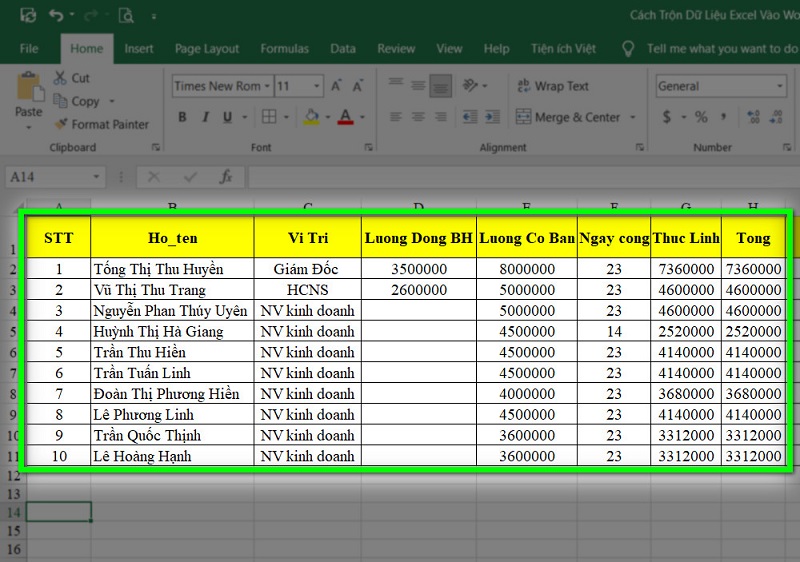
Hướng dẫn cách chuyển dữ liệu từ Excel sang Word
Bạn có thể áp dụng những cách chuyển dữ liệu đơn giản dưới đây để file Excel có thể đổi thành Word.
Dùng Paste Special để chuyển file Excel sang Word
Chức năng này được nhiều người sử dụng để chuyển định dạng file. Chỉ với 4 bước đơn giản, bạn có thể dễ dàng nhận về file Word.
- Bước 1: Trên Excel, chọn vùng dữ liệu cần chuyển → nhấn Ctrl + C.
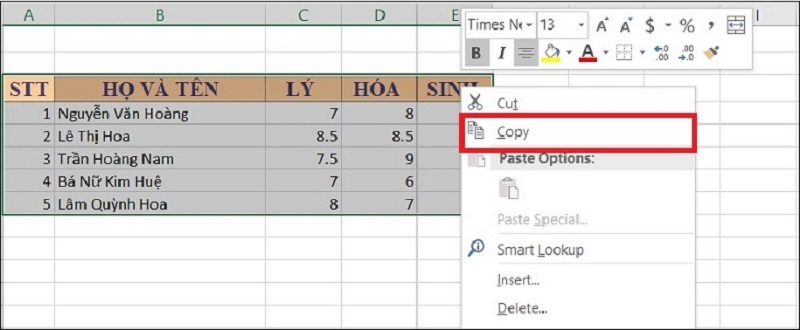
- Bước 2: Mở file Word → vào tab Home → chọn Paste Special.
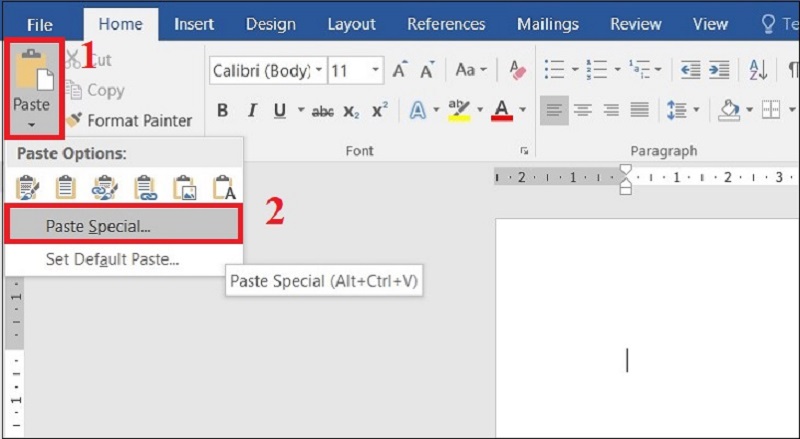
- Bước 3: Chọn Microsoft Excel Worksheet Object → nhấn OK.
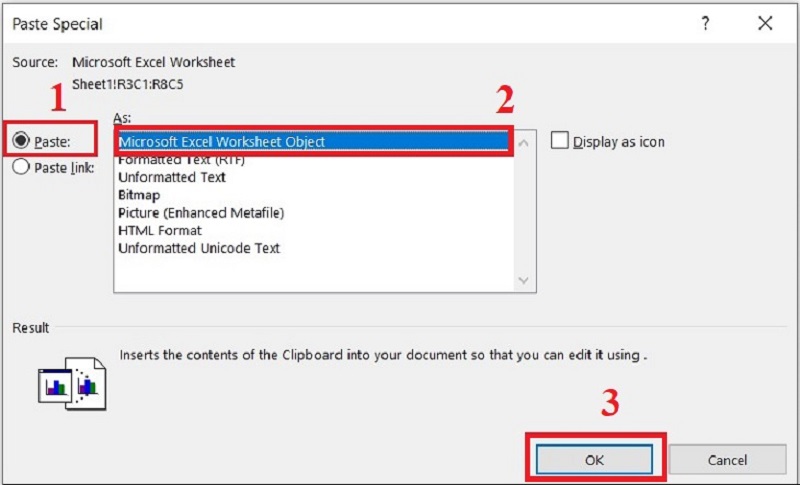
- Bước 4: Khi bảng đã dán vào, bạn có thể thay đổi kích thước bằng cách kéo thả góc bảng.

Mua ngay Macbook Air M1 với mức giá chỉ từ 16.490.000 VND tại Điện Thoại Giá Kho!
Chèn Excel vào Word dưới dạng hình ảnh
Nếu bạn chỉ cần trình bày dữ liệu, không chỉnh sửa thêm, hãy chuyển bảng Excel sang ảnh rồi dán vào Word.
Có hai cách:
Cách 1: Copy as Picture
- Bước 1: Chọn dữ liệu trong Excel → vào tab Home → Copy → chọn Copy as Picture.
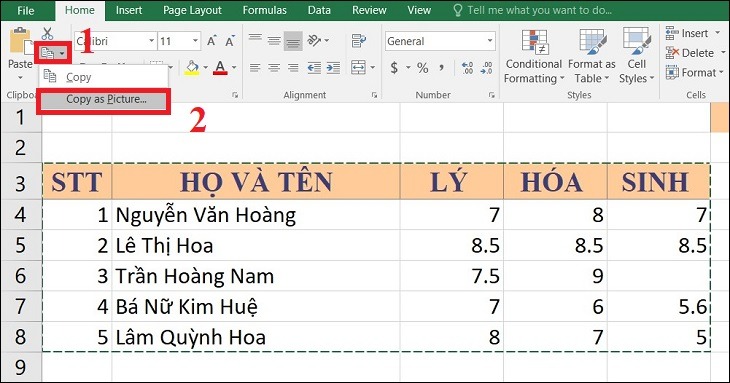
- Bước 2: Nhấn OK để xác nhận.
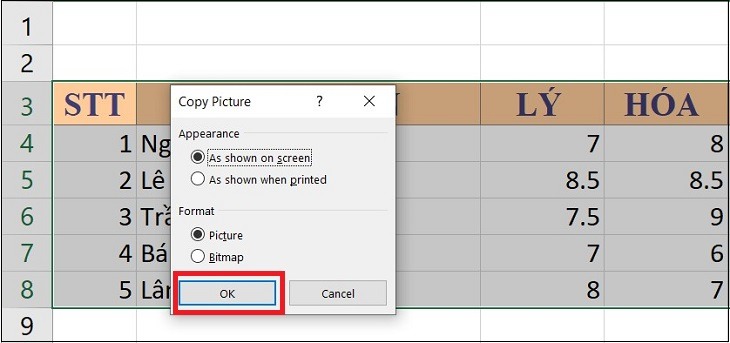
- Bước 3: Mở Word → nhấn Ctrl + V để dán.
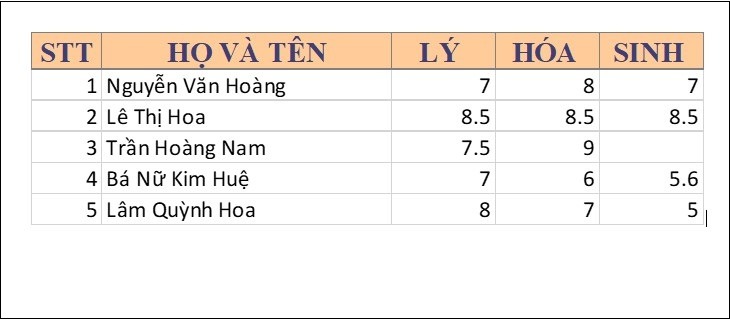
Cách 2: Paste as Picture
- Bước 1: Copy dữ liệu Excel (Ctrl + C).
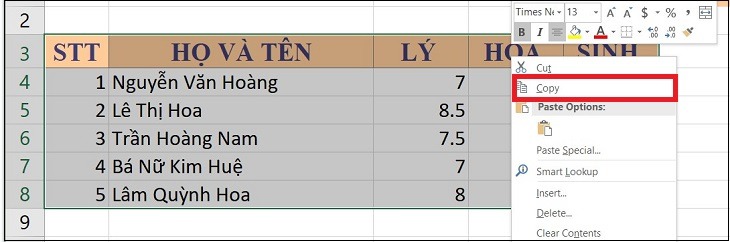
- Bước 2: Vào Word → chọn Paste → Picture.
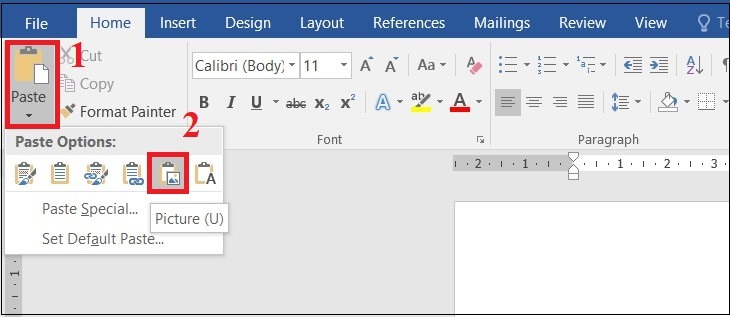
Sau đó là hoàn thành dán Excel qua Word bằng hình ảnh.

Dùng công cụ trực tuyến để chuyển Excel sang Word
Trong trường hợp không muốn thao tác thủ công hoặc cần chuyển đổi nhiều file, các công cụ online sẽ là lựa chọn tiện lợi. Chúng hoạt động ngay trên trình duyệt, chỉ cần kéo – thả file là có kết quả.
Sử dụng convertio.co để chuyển Excel sang Word
Cách chuyển dữ liệu từ Excel sang Word đơn giản và tiện lợi hơn là sử dụng phần mềm trực tuyến. Các bước thao tác khá dễ có thể chỉ mất vài phút là sẽ có ngay kết quả.
- Bước 1: Nhấn vào Convertio.co và chọn tập tin mà bạn muốn chuyển đổi.
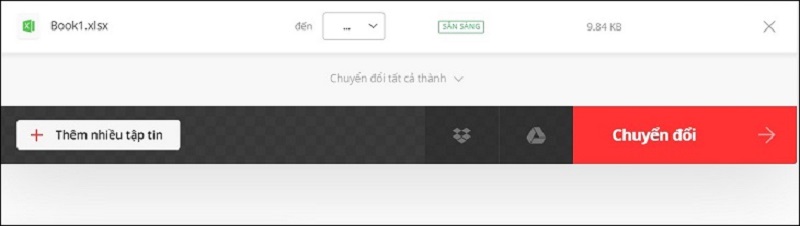
- Bước 2: Chọn tập tin mà bạn muốn chuyển đổi và nhấn Open
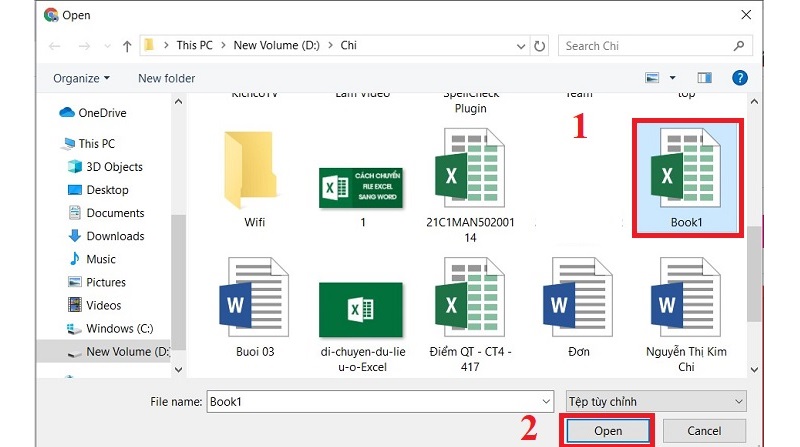
- Bước 3: Ở mục Đến chọn Tài liệu và chọn Doc
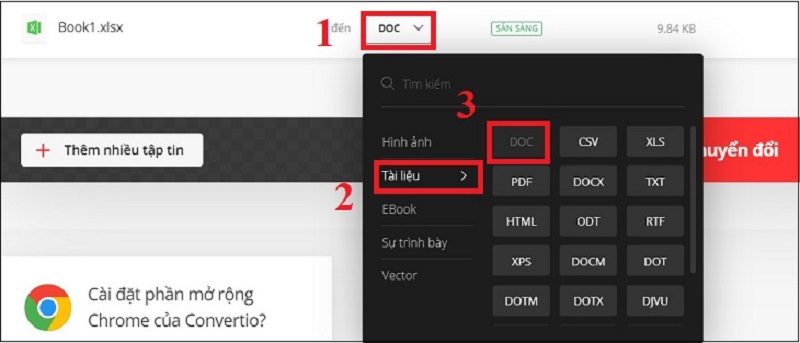
- Bước 4: Nhấn vào chuyển đổi và đợi trong giây lát. Sau đó, bạn có thể tải tài liệu file Word về máy.
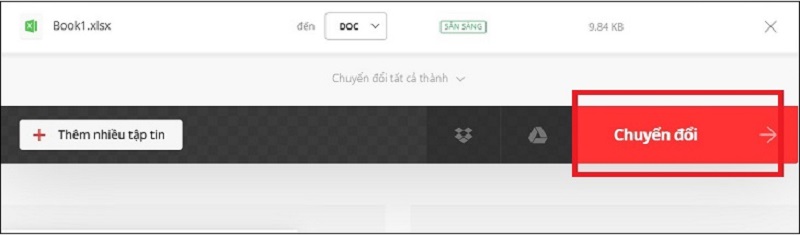
Sử dụng smallpdf.com chuyển Excel sang Word
Với cách này, bạn không cần thao tác phức tạp và kết quả trả về nhanh chóng. Bạn chỉ cần thao tác truy cập vào phần mềm và đợi để file được chuyển đổi.
- Bước 1: Truy cập vào phần mềm theo link smallpdf.com. Tại đây, bạn hãy chọn nhấn vào ô Chọn các tệp.
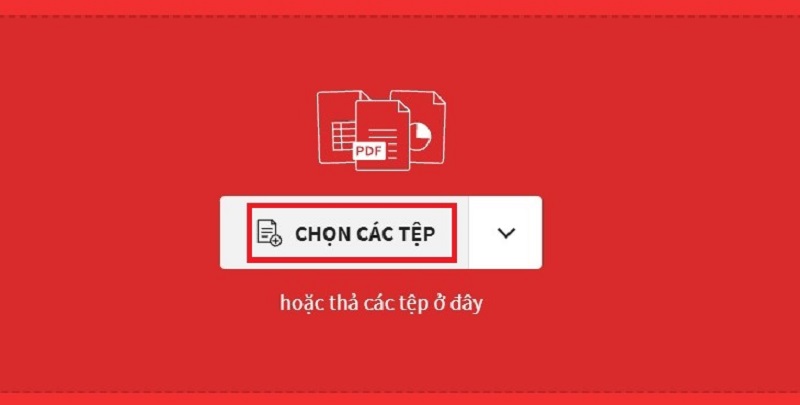
- Bước 2: Hãy chọn file Excel mà bạn muốn chuyển đổi và nhấn chọn OK.
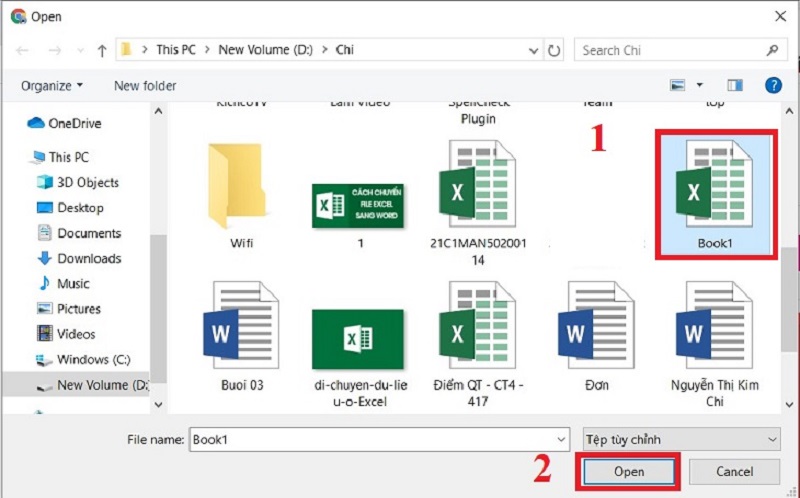
- Bước 3: Bạn hãy đợi quá trình xử lý và chọn dòng PDF sang Word.
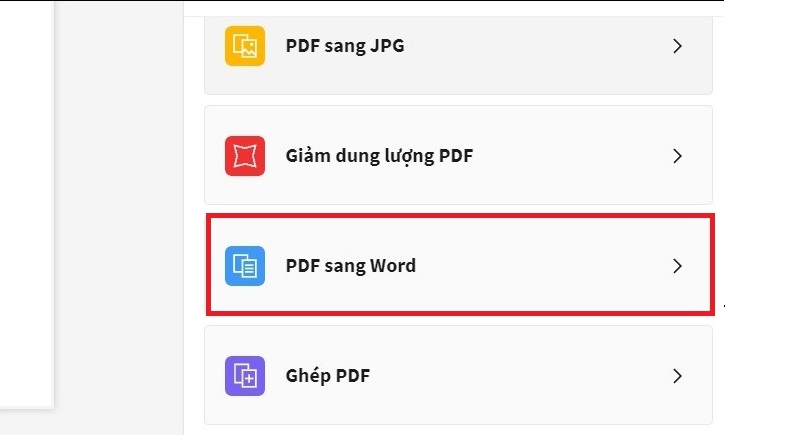
- Bước 4: Tiếp tục chọn chuyển sang Word và nhấn vào ô Chọn tùy chọn.
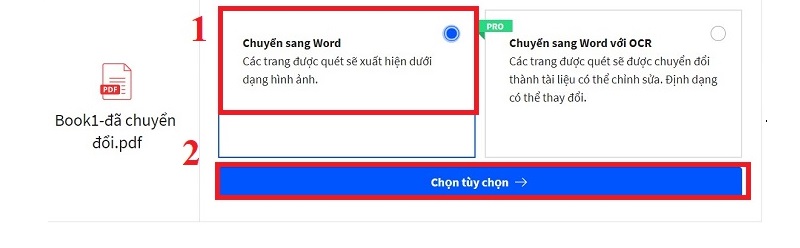
- Bước 5: Bạn chỉ cần đợi chuyển đổi xong file và nhấn nút tải về.
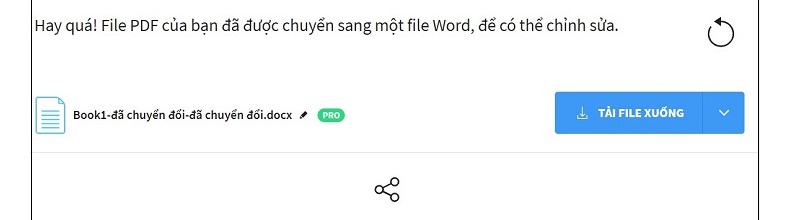
Câu hỏi thường gặp khi chuyển Excel sang Word
Sau đây là những câu hỏi thường gặp khi bạn thực hiện cách chuyển dữ liệu từ Excel sang Word:
Chuyển Excel sang Word có bị lỗi định dạng không?
Có thể xảy ra trong một số trường hợp. Nếu bạn dán bằng Paste Special hoặc Copy as Picture, bảng sẽ giữ được định dạng tốt hơn. Tuy nhiên, nếu bảng quá phức tạp, việc căn chỉnh trong Word vẫn cần chỉnh sửa thủ công.
Có thể chỉnh sửa dữ liệu Excel sau khi chuyển sang Word không?
Nếu bạn dùng Paste Special với dạng “Microsoft Excel Worksheet Object”, bạn có thể chỉnh sửa nội dung ngay trong Word. Nếu bạn dán dưới dạng hình ảnh, dữ liệu không thể chỉnh sửa được.
Dùng công cụ online có an toàn không?
Các website như Convertio hay Smallpdf thường có chính sách bảo mật, xóa file sau vài giờ. Tuy nhiên, nếu dữ liệu của bạn quan trọng hoặc nhạy cảm, nên ưu tiên thao tác trực tiếp trên máy tính để an toàn hơn.
Có thể chuyển toàn bộ file Excel nhiều sheet sang Word không?
Word chỉ hiển thị dữ liệu trên một trang. Nếu Excel của bạn có nhiều sheet, bạn cần copy từng sheet một và dán vào Word. Một số công cụ online có thể hỗ trợ chuyển toàn bộ, nhưng khi đó dữ liệu sẽ được gom lại dưới dạng file Word dài.
Có cách nào chuyển Excel sang Word mà vẫn tự động cập nhật dữ liệu?
Có. Nếu bạn chèn bảng Excel vào Word bằng Link (liên kết) trong Paste Special, khi dữ liệu trên Excel thay đổi thì bảng trong Word cũng được cập nhật theo. Tuy nhiên, tính năng này chỉ hoạt động khi cả hai file nằm trong cùng máy tính hoặc thư mục chia sẻ.
Những cách chuyển dữ liệu từ Excel sang Word đã được tổng hợp một cách kỹ càng. Mong rằng, bạn sẽ có thêm bí quyết để xử lý tài liệu khi cần mà không phải mất nhiều thời gian. Muốn biết thêm nhiều thủ thuật, nội dung hữu ích thì hãy truy cập ngay vào mục Tin Công Nghệ.
Nếu bạn thường xuyên làm việc với Excel và Word, việc sở hữu một chiếc laptop hoặc MacBook chính hãng sẽ giúp trải nghiệm mượt mà, tiết kiệm thời gian và tăng hiệu suất công việc.
Tại Điện Thoại Giá Kho, bạn có thể dễ dàng chọn mua:
- MacBook Air / MacBook Pro – hiệu năng mạnh mẽ, pin bền, tối ưu cho dân văn phòng & sinh viên.
- iPad – gọn nhẹ, hỗ trợ làm báo cáo, thuyết trình tiện lợi.
- iPhone – đồng bộ với hệ sinh thái Apple, xử lý nhanh gọn khi cần làm việc di động.
Tất cả đều chính hãng, nguyên seal, bảo hành 12 tháng, đổi trả trong 45 ngày. Ngoài ra, Điện Thoại Giá Kho còn hỗ trợ trả góp 0% và thu cũ đổi mới trợ giá đến 5 triệu đồng.
📞 Gọi ngay 1900 8922 để được tư vấn chi tiết hoặc đặt hàng trực tiếp tại Điện Thoại Giá Kho.
Đọc thêm:
- Hướng dẫn 3 cách giãn dòng trong Excel đơn giản, ai cũng làm được
- Cách làm PowerPoint trên điện thoại đơn giản, chi tiết nhất 2025
- Cách thêm dòng trong Excel nhanh chóng, ai cũng làm được
- 5 Cách cố định dòng trong Excel chi tiết, đơn giản nhất
Địa chỉ showroom của Điện Thoại Giá Kho tại TP. HCM
120 Nguyễn Thị Thập, Phường Tân Thuận, TP. HCM
947 Quang Trung, Phường An Hội Tây, TP. HCM
1247 Đường 3 Tháng 2, Phường Minh Phụng, TP. HCM
121 Chu Văn An, Phường Bình Thạnh, TP. HCM




















